发布时间:2023-12-14 16: 03: 00
品牌型号:LAPTOP-QRC1KHSN
系统:windows 11
家庭中文版软件版本:CorelDRAW 2022
cdr软件中的度量工具是一种用于测量和标注图形对象的工具,它可以帮助你获取图形对象的尺寸、距离、角度等信息,并将这些信息以标注的形式添加到设计中。在cdr软件中制作完矢量图形之后,可以使用cdr的度量工具量出其长度、宽度和角度。但是很多小伙伴不知道度量工具在哪,下面就一起来了解下cdr度量工具隐藏如何调出,cdr度量工具颜色怎么改的相关内容。
在使用cdr软件的过程中,可能会出现cdr左侧的工具栏莫名其妙的消失了,该怎么办呢?
首先右键cdr上方空白处,然后点击勾选“工具箱”,cdr左侧工具栏就显现出来了。
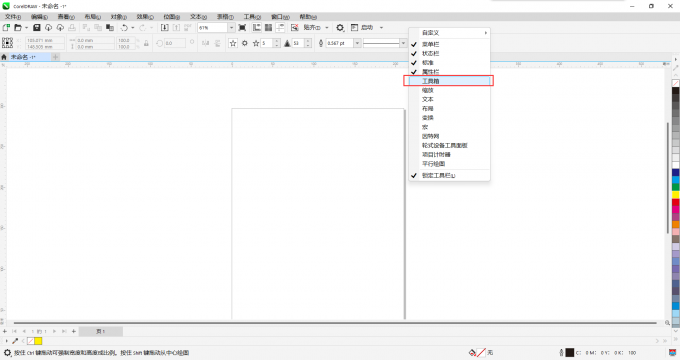
度量工具就在工具栏的下方。平行度量工具是cdr软件默认的,点击平行度量工具图标右下角的灰色小三角形,会跳出水平或垂直度量、角度尺度和线段度量等多个工具。
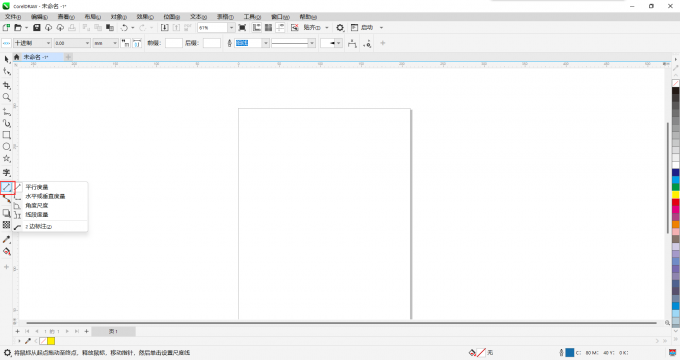
有些小伙伴在使用cdr度量工具时,觉得度量工具的线和字的颜色不好看,想要修改颜色,该怎么修改呢?下面一起来了解具体操作方法。
第一步,打开cdr,创建一个新文档。
第二步,点击cdr上方菜单栏中的“对象”,选择“属性”。或者使用快捷键“Alt+Enter”。
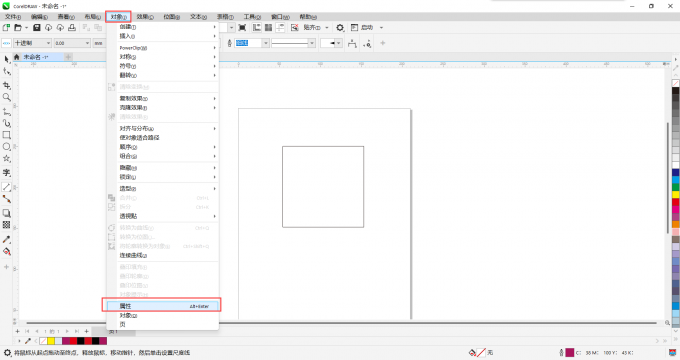
第三步,在cdr右侧跳出的属性功能框的轮廓项中可以选择自己喜欢的颜色。
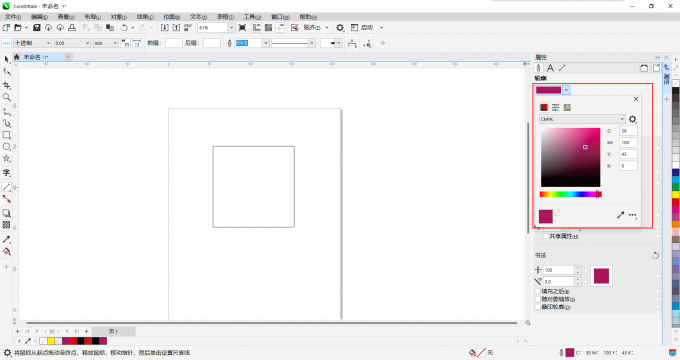
第四步,使用cdr左侧工具栏中的度量工具,量图形的线条及数字就会变成选择的颜色。
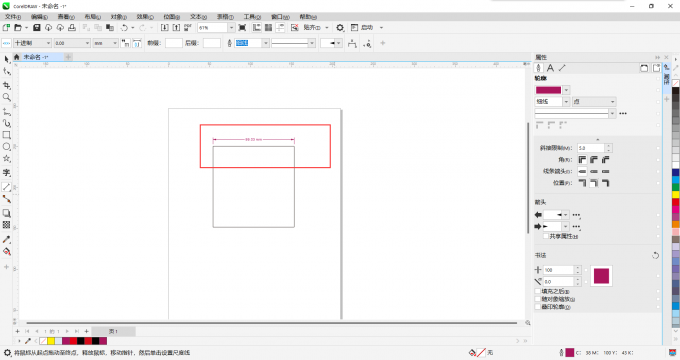
还可以在使用完度量工具后,使用“选择工具”选中度量工具画出的线或者数字,然后点击cdr右侧颜料版中的颜色,改变度量工具颜色。
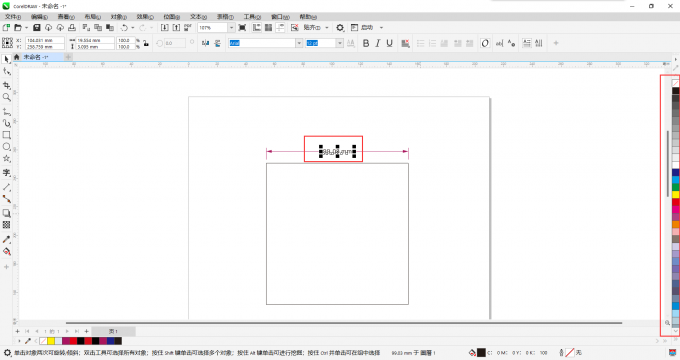
上面讲述了那么多关于cdr度量工具的内容,那cdr度量工具到底怎么使用呢?下面一起来了解下。
平行度量工具:可以测量所有角度的直线段。
第一步,在线段的一端节点上摁住左键拖到另一端节点上。
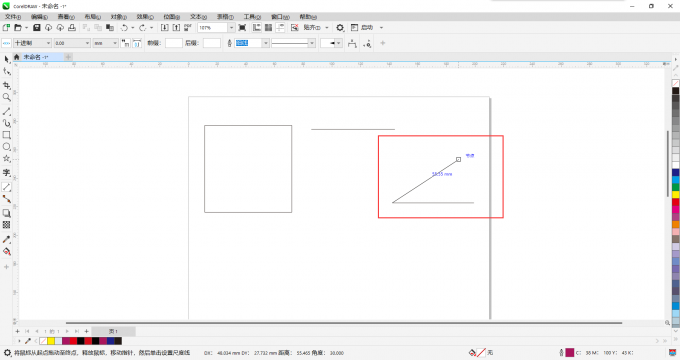
第二步,松开左键,鼠标向上移动,在合适的位置点击左键即可。
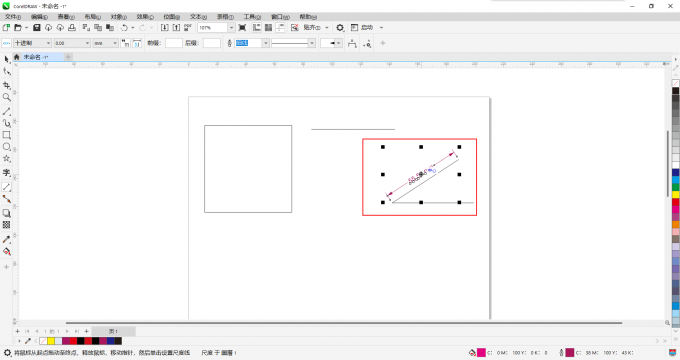
水平或垂直度量工具:可以测量水平或者垂直的直线端。操作步骤同上。
角度尺度工具:可以测量有角度的图形。
第一步,在角的顶点位置摁住左键。
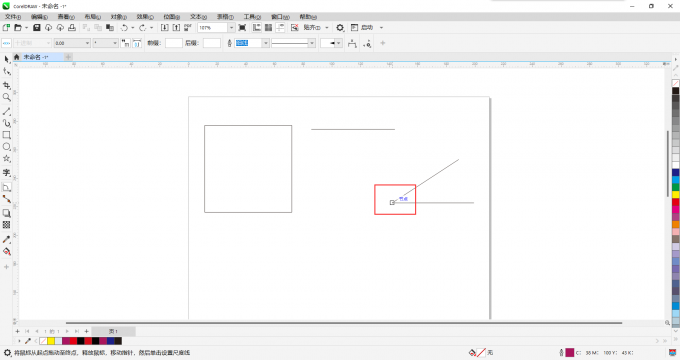
第二步,拖动到一个边上松开左键,将鼠标向角的另一边移动。
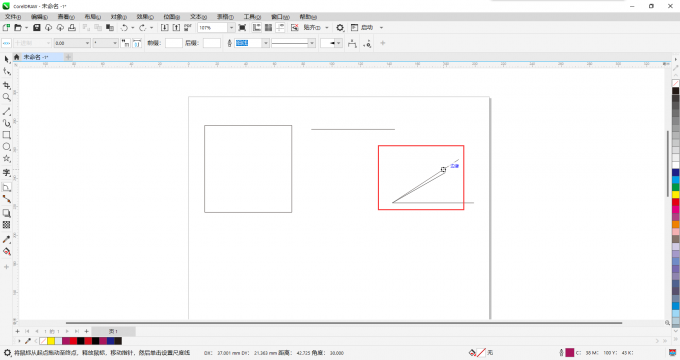
第三步,到达角的另一边时松开左键。
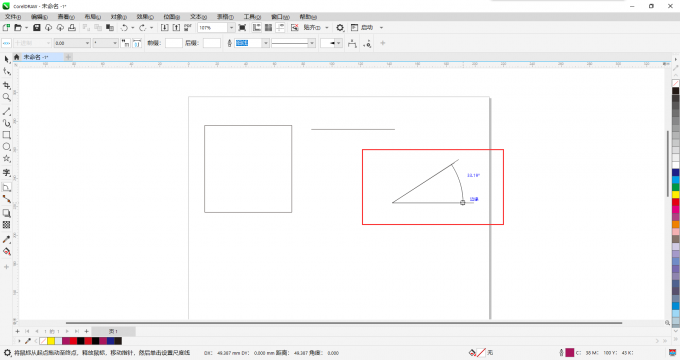
第四步,在弧线上左键即可。
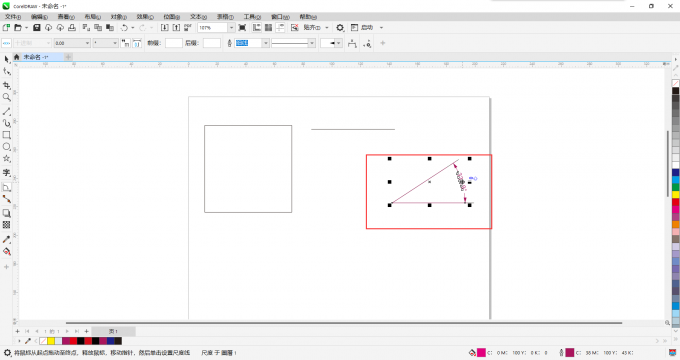
线段度量工具:可以测量所有角度的直线段。但是使用方法与平行度量工具不同。
首先摁住左键,框住需要测量的线段后松开左键。
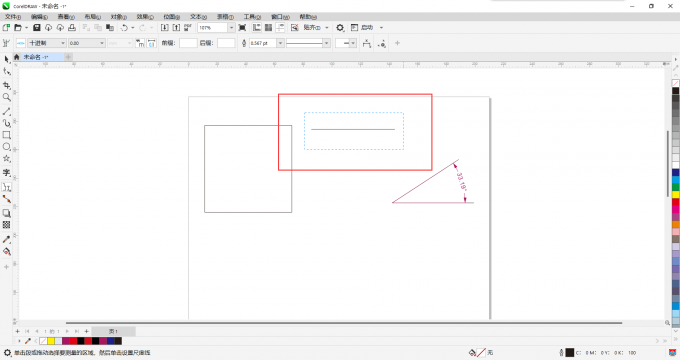
然后再点击左键即可。
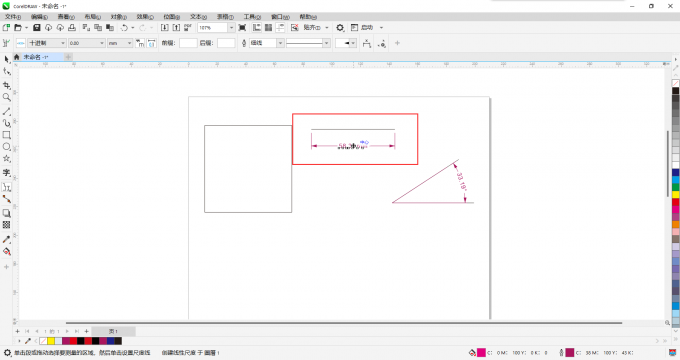
以上就是cdr度量工具隐藏如何调出,cdr度量工具颜色怎么改的所有内容。如果大家想要学习更多关于coreldraw的教程,可以登入coreldraw中文网站进行下载和学习。
作者:Sean
展开阅读全文
︾